桌面右键菜单 添加 删除 NVIDIA控制面板
- 格式:doc
- 大小:389.00 KB
- 文档页数:8
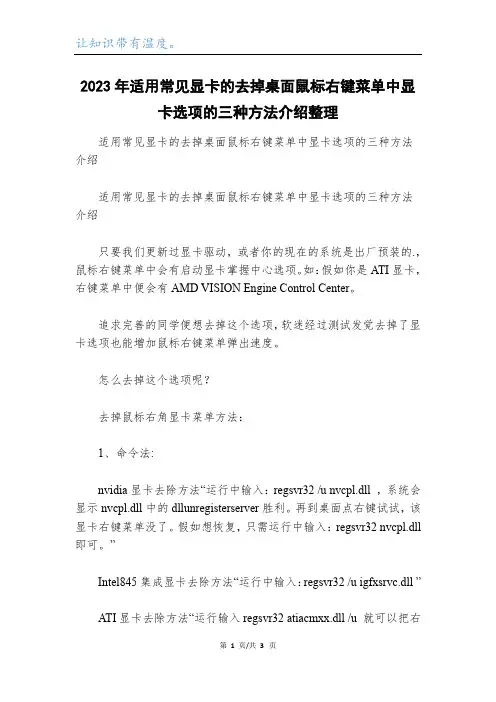
让知识带有温度。
2023年适用常见显卡的去掉桌面鼠标右键菜单中显卡选项的三种方法介绍整理适用常见显卡的去掉桌面鼠标右键菜单中显卡选项的三种方法介绍适用常见显卡的去掉桌面鼠标右键菜单中显卡选项的三种方法介绍只要我们更新过显卡驱动,或者你的现在的系统是出厂预装的.,鼠标右键菜单中会有启动显卡掌握中心选项。
如:假如你是ATI显卡,右键菜单中便会有AMD VISION Engine Control Center。
追求完善的同学便想去掉这个选项,软迷经过测试发觉去掉了显卡选项也能增加鼠标右键菜单弹出速度。
怎么去掉这个选项呢?去掉鼠标右角显卡菜单方法:1、命令法:nvidia显卡去除方法“运行中输入:regsvr32 /u nvcpl.dll ,系统会显示nvcpl.dll中的dllunregisterserver胜利。
再到桌面点右键试试,该显卡右键菜单没了。
假如想恢复,只需运行中输入:regsvr32 nvcpl.dll 即可。
”Intel845集成显卡去除方法“运行中输入:regsvr32 /u igfxsrvc.dll ”ATI显卡去除方法“运行输入regsvr32 atiacmxx.dll /u 就可以把右第1页/共3页千里之行,始于足下。
键的ATI去掉拉,想找回来就输入regsvr32 atiacmxx.dll”注:显示为AMD VISION Engine Control Center,上面的方法已不适用,请根据其次个方法在注册表下删除。
2、修改注册表法(推举):按Win+R 打开注册表,输入Regedit 回车,打开注册表编辑器,打开以下路径:在HKEY_CLASSES_ROOTDirectoryBackgroundshellexContextMenuHan dlers下删除多余那几个键,只保留个new就可以。
注:这个可去掉全部后来用户软件添加上的鼠标右键菜单选项,当然原来系统默认存在的不会被去掉。

电脑win7没有nvidia控制面板的解决方法
一般来说电脑显卡出现问题会导致屏幕画面不清楚,这时候win7系统自带nvidia控制面板就派上用场了,它能够对显卡进行设置,提升显卡功能。
下面是店铺为大家整理的关于电脑win7没有nvidia控制面板的解决方法,一起来看看吧!
电脑win7没有nvidia控制面板的解决方法
1、可以尝试将Nvidia驱动卸载,然后从官方网站中下载最新驱动尝试,下载安装后重新启动电脑,如果还无法正常打开继续向下看;
软件名称:
NVIDIA(英伟达) PhysX物理加速驱动 V9.15.0428 最新版
软件大小:
46.7MB
更新时间:
2015-06-23
2、查看相关服务是否正确启动,查看方法为:依次打开控制面板—管理工具—服务,并找到NVIDIA Driver Helper Service和NVIDIA Update Service Daemon两个选项,然后将他们的启动类型先改成手动,接着点启动。
再改为自动,服务状态同样都改成启动。
进行设置后,尝试看能否打开nvidia控制面板;
3、通过win+R快速运行功能,在运行框中输入“msconfig”命令,这时就能够看到系统配置了,再将它切换到服务选项,查看启动选项里有没跟NVIDIA相关的选项的,有的话就打上勾,接着再重新打开试试。
以上就是小编为大家带来的关于win7没有nvidia控制面板的解决方法了;大家遇到同样的问题,可以按照上述的方法进行操作,希望可以帮助到大家!。

NVIDIA控制面板怎么设置NVIDIA控制面板是一款用于管理NVIDIA显卡设置和优化性能的工具。
通过NVIDIA控制面板,用户可以调整显卡的各种参数,以获得更好的游戏性能和图形效果。
本文将介绍如何使用NVIDIA控制面板进行设置,并提供一些常见的优化建议。
首先,打开NVIDIA控制面板的方法有很多种,最简单的方法是在桌面上右键单击空白处,然后选择“NVIDIA控制面板”选项。
另外,也可以在Windows系统托盘中找到NVIDIA图标,右键单击图标,然后选择“打开NVIDIA控制面板”。
一旦打开了NVIDIA控制面板,用户可以在“3D设置”选项卡中对显卡进行调整。
在这个选项卡中,用户可以设置游戏的图形效果、性能优化和显卡的功耗管理等。
以下是一些常见的设置和优化建议:1. 图形设置。
在“3D设置”选项卡中,用户可以通过“全局设置”和“程序设置”两个选项来进行图形设置。
在“全局设置”中,用户可以设置一些通用的图形参数,如反锯齿、纹理过滤和垂直同步等。
在“程序设置”中,用户可以为每个游戏或应用程序单独设置图形参数,以获得最佳的图形效果和性能。
2. 性能优化。
NVIDIA控制面板还提供了一些性能优化的选项,如“最大预渲染帧数”和“多重采样抗锯齿模式”等。
通过调整这些参数,用户可以在游戏中获得更流畅的画面和更高的帧率。
3. 显卡功耗管理。
在“3D设置”选项卡中的“管理3D设置”中,用户可以对显卡的功耗管理进行设置。
通过调整“电源管理模式”和“性能模式”,用户可以在游戏中获得更好的性能和更低的功耗。
除了以上的设置和优化建议,NVIDIA控制面板还提供了一些其他的功能,如显卡驱动更新、显卡信息查看和游戏优化建议等。
通过这些功能,用户可以更好地了解和管理自己的显卡,以获得更好的游戏体验。
总的来说,NVIDIA控制面板是一款强大的显卡管理工具,通过它,用户可以对显卡进行各种设置和优化,以获得更好的游戏性能和图形效果。
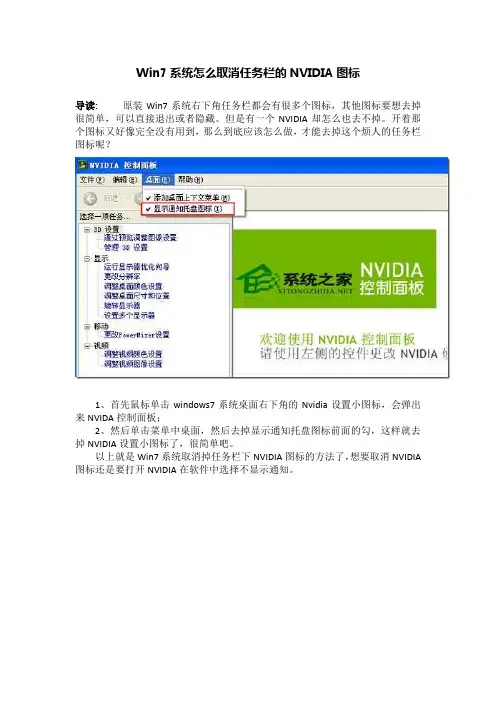
Win7系统怎么取消任务栏的NVIDIA图标
导读:原装Win7系统右下角任务栏都会有很多个图标,其他图标要想去掉很简单,可以直接退出或者隐藏。
但是有一个NVIDIA却怎么也去不掉。
开着那个图标又好像完全没有用到,那么到底应该怎么做,才能去掉这个烦人的任务栏图标呢?
1、首先鼠标单击windows7系统桌面右下角的Nvidia设置小图标,会弹出来NVIDA控制面板;
2、然后单击菜单中桌面,然后去掉显示通知托盘图标前面的勾,这样就去掉NVIDIA设置小图标了,很简单吧。
以上就是Win7系统取消掉任务栏下NVIDIA图标的方法了,想要取消NVIDIA 图标还是要打开NVIDIA在软件中选择不显示通知。
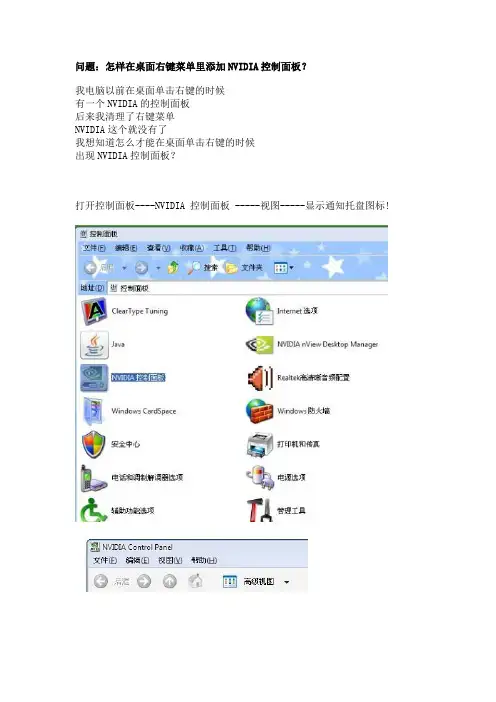
问题:怎样在桌面右键菜单里添加NVIDIA控制面板?
我电脑以前在桌面单击右键的时候
有一个NVIDIA的控制面板
后来我清理了右键菜单
NVIDIA这个就没有了
我想知道怎么才能在桌面单击右键的时候
出现NVIDIA控制面板?
打开控制面板----NVIDIA 控制面板 -----视图-----显示通知托盘图标!
---------------------------------------------------------------------------------------------------------------------- 如何取消鼠标右键菜单中的“NVIDIA控制面板”选项,现象如下图:
解决方案:
方法一:
以vista系统8400MG显卡为例,桌面右键选择个性化-显示设置-高级设置-启动NVIDIA控制面板-视图-将添加桌面上下文菜单前勾选取消即可,具体方法如下图:(若无效请关闭vista UAC功能)
取消此选项后的效果:
方法二:
注意:此操作涉及修改注册表,操作之前请备份系统盘重要数据,并酌情使用。
在注册表中找到HKEY_CLASSES_ROOT\\Directory\\Background\\shellex\\ContextMenuHandlers,
删除其中的“NvCplDesktopContext”键重启即可.
最终结果为:。
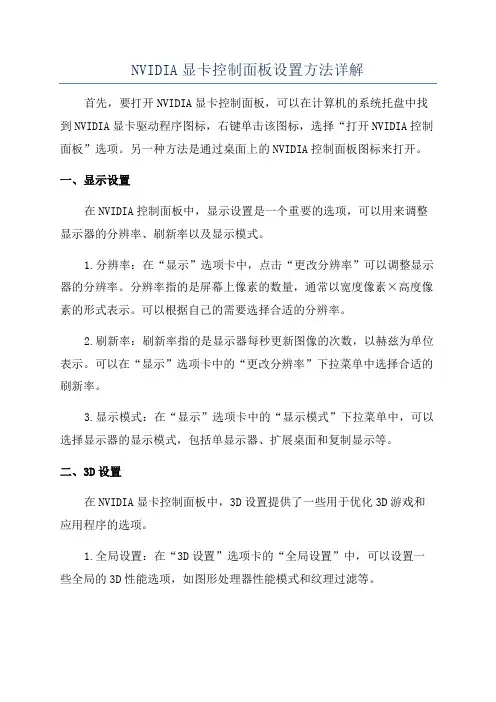
NVIDIA显卡控制面板设置方法详解首先,要打开NVIDIA显卡控制面板,可以在计算机的系统托盘中找到NVIDIA显卡驱动程序图标,右键单击该图标,选择“打开NVIDIA控制面板”选项。
另一种方法是通过桌面上的NVIDIA控制面板图标来打开。
一、显示设置在NVIDIA控制面板中,显示设置是一个重要的选项,可以用来调整显示器的分辨率、刷新率以及显示模式。
1.分辨率:在“显示”选项卡中,点击“更改分辨率”可以调整显示器的分辨率。
分辨率指的是屏幕上像素的数量,通常以宽度像素×高度像素的形式表示。
可以根据自己的需要选择合适的分辨率。
2.刷新率:刷新率指的是显示器每秒更新图像的次数,以赫兹为单位表示。
可以在“显示”选项卡中的“更改分辨率”下拉菜单中选择合适的刷新率。
3.显示模式:在“显示”选项卡中的“显示模式”下拉菜单中,可以选择显示器的显示模式,包括单显示器、扩展桌面和复制显示等。
二、3D设置在NVIDIA显卡控制面板中,3D设置提供了一些用于优化3D游戏和应用程序的选项。
1.全局设置:在“3D设置”选项卡的“全局设置”中,可以设置一些全局的3D性能选项,如图形处理器性能模式和纹理过滤等。
2.特定程序设置:在“3D设置”选项卡的“特定程序设置”中,可以为特定的应用程序进行3D设置。
可以选择应用程序的执行文件,并对其进行优化设置。
三、显卡设置显卡设置选项提供了一些用于调整显卡性能和图像质量的选项。
1.性能:在“调整图形设置”选项卡中的“性能”下拉菜单中,可以选择显卡的性能模式,如“高性能”和“省电模式”。
2.图像质量:在“调整图形设置”选项卡的“图像设置”中,可以对图像质量进行调整,如安全性、多重采样和纹理过滤等。
四、显示调整在NVIDIA显卡控制面板中,还可以对屏幕进行一些调整,以适应用户的偏好。
1.辐射系数:在“显示”选项卡的“调整颜色设置”中,可以对屏幕的颜色进行调整。
可以通过修改亮度、对比度、伽马值和辐射系数等参数来改变屏幕显示的效果。

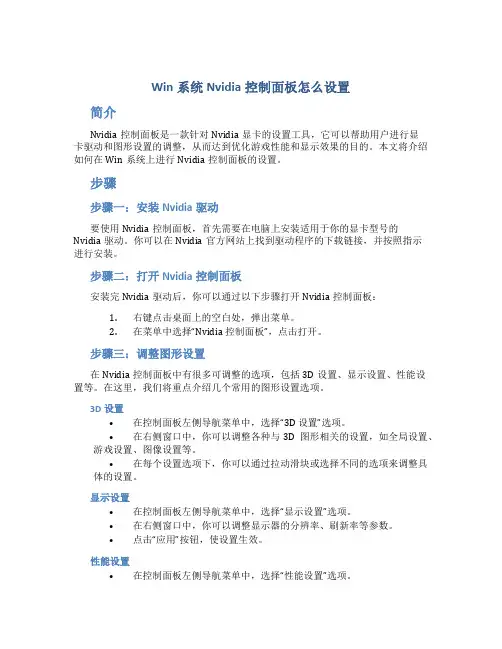
Win系统Nvidia控制面板怎么设置简介Nvidia控制面板是一款针对Nvidia显卡的设置工具,它可以帮助用户进行显卡驱动和图形设置的调整,从而达到优化游戏性能和显示效果的目的。
本文将介绍如何在Win系统上进行Nvidia控制面板的设置。
步骤步骤一:安装Nvidia驱动要使用Nvidia控制面板,首先需要在电脑上安装适用于你的显卡型号的Nvidia驱动。
你可以在Nvidia官方网站上找到驱动程序的下载链接,并按照指示进行安装。
步骤二:打开Nvidia控制面板安装完Nvidia驱动后,你可以通过以下步骤打开Nvidia控制面板:1.右键点击桌面上的空白处,弹出菜单。
2.在菜单中选择“Nvidia 控制面板”,点击打开。
步骤三:调整图形设置在Nvidia控制面板中有很多可调整的选项,包括3D设置、显示设置、性能设置等。
在这里,我们将重点介绍几个常用的图形设置选项。
3D设置•在控制面板左侧导航菜单中,选择“3D 设置”选项。
•在右侧窗口中,你可以调整各种与3D图形相关的设置,如全局设置、游戏设置、图像设置等。
•在每个设置选项下,你可以通过拉动滑块或选择不同的选项来调整具体的设置。
显示设置•在控制面板左侧导航菜单中,选择“显示设置”选项。
•在右侧窗口中,你可以调整显示器的分辨率、刷新率等参数。
•点击“应用”按钮,使设置生效。
性能设置•在控制面板左侧导航菜单中,选择“性能设置”选项。
•在右侧窗口中,你可以选择性能模式,如“平衡模式”、“质量优先模式”、“性能优先模式”等。
•选择适合你需求的模式,然后点击“应用”按钮,使设置生效。
步骤四:更新驱动程序为了能够获得更好的性能和稳定性,建议定期更新Nvidia驱动程序。
你可以在Nvidia官方网站上找到最新驱动程序的下载链接,然后按照指示进行安装。
结论Nvidia控制面板是一款非常强大的显卡调整工具,可以帮助你优化游戏性能和显示效果。
通过按照本文所述的步骤进行设置,你可以根据自己的需求来调整显卡的各项参数。
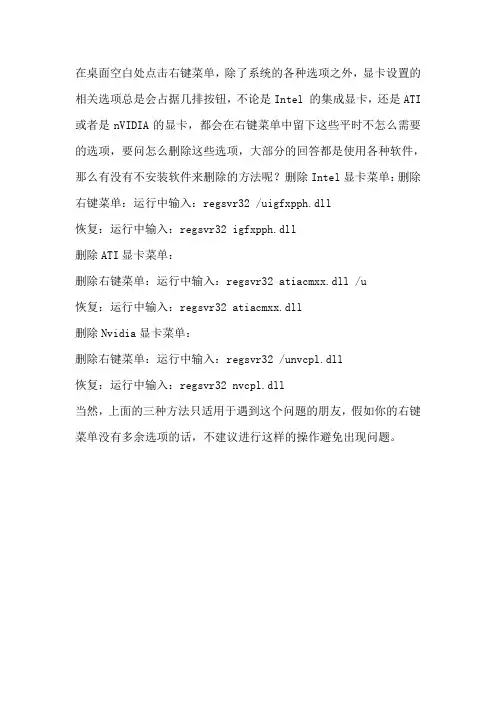
在桌面空白处点击右键菜单,除了系统的各种选项之外,显卡设置的相关选项总是会占据几排按钮,不论是Intel 的集成显卡,还是ATI 或者是nVIDIA的显卡,都会在右键菜单中留下这些平时不怎么需要的选项,要问怎么删除这些选项,大部分的回答都是使用各种软件,那么有没有不安装软件来删除的方法呢?删除Intel显卡菜单:删除右键菜单:运行中输入:regsvr32 /uigfxpph.dll
恢复:运行中输入:regsvr32 igfxpph.dll
删除ATI显卡菜单:
删除右键菜单:运行中输入:regsvr32 atiacmxx.dll /u
恢复:运行中输入:regsvr32 atiacmxx.dll
删除Nvidia显卡菜单:
删除右键菜单:运行中输入:regsvr32 /unvcpl.dll
恢复:运行中输入:regsvr32 nvcpl.dll
当然,上面的三种方法只适用于遇到这个问题的朋友,假如你的右键菜单没有多余选项的话,不建议进行这样的操作避免出现问题。
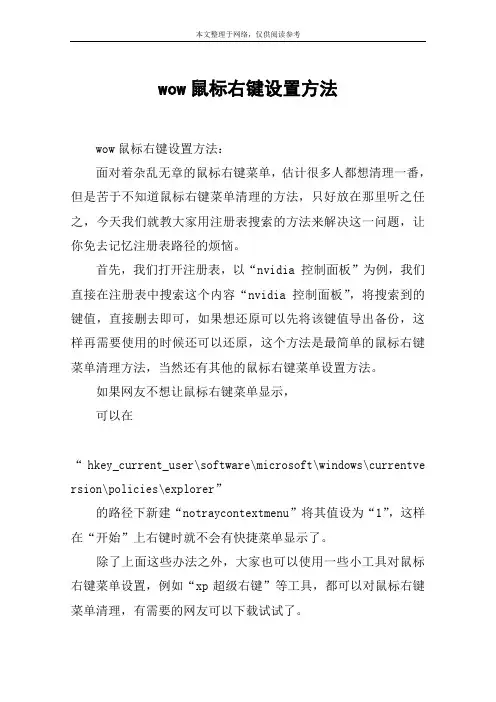
本文整理于网络,仅供阅读参考
wow鼠标右键设置方法
wow鼠标右键设置方法:
面对着杂乱无章的鼠标右键菜单,估计很多人都想清理一番,但是苦于不知道鼠标右键菜单清理的方法,只好放在那里听之任之,今天我们就教大家用注册表搜索的方法来解决这一问题,让你免去记忆注册表路径的烦恼。
首先,我们打开注册表,以“nvidia 控制面板”为例,我们直接在注册表中搜索这个内容“nvidia 控制面板”,将搜索到的键值,直接删去即可,如果想还原可以先将该键值导出备份,这样再需要使用的时候还可以还原,这个方法是最简单的鼠标右键菜单清理方法,当然还有其他的鼠标右键菜单设置方法。
如果网友不想让鼠标右键菜单显示,
可以在
“hkey_current_user\software\microsoft\windows\currentve rsion\policies\explorer”
的路径下新建“notraycontextmenu”将其值设为“1”,这样在“开始”上右键时就不会有快捷菜单显示了。
除了上面这些办法之外,大家也可以使用一些小工具对鼠标右键菜单设置,例如“xp超级右键”等工具,都可以对鼠标右键菜单清理,有需要的网友可以下载试试了。
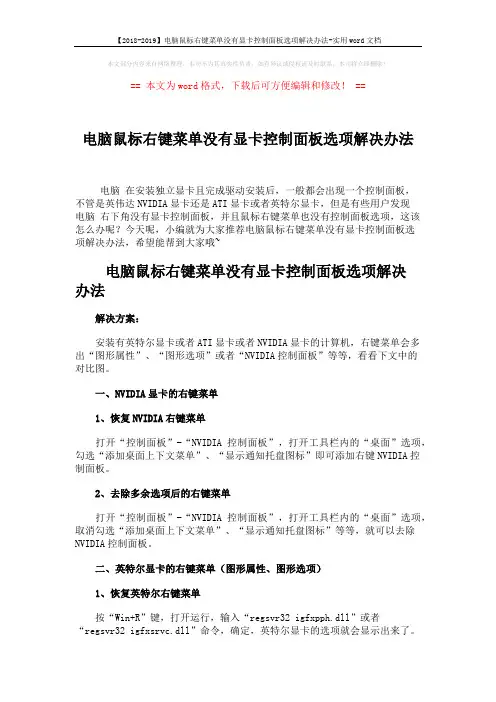
【2018-2019】电脑鼠标右键菜单没有显卡控制面板选项解决办法-实用word文档本文部分内容来自网络整理,本司不为其真实性负责,如有异议或侵权请及时联系,本司将立即删除!
== 本文为word格式,下载后可方便编辑和修改! ==
电脑鼠标右键菜单没有显卡控制面板选项解决办法
电脑在安装独立显卡且完成驱动安装后,一般都会出现一个控制面板,
不管是英伟达NVIDIA显卡还是ATI显卡或者英特尔显卡,但是有些用户发现
电脑右下角没有显卡控制面板,并且鼠标右键菜单也没有控制面板选项,这该怎么办呢?今天呢,小编就为大家推荐电脑鼠标右键菜单没有显卡控制面板选
项解决办法,希望能帮到大家哦~
电脑鼠标右键菜单没有显卡控制面板选项解决
办法
解决方案:
安装有英特尔显卡或者ATI显卡或者NVIDIA显卡的计算机,右键菜单会多出“图形属性”、“图形选项”或者“NVIDIA控制面板”等等,看看下文中的
对比图。
一、NVIDIA显卡的右键菜单
1、恢复NVIDIA右键菜单
打开“控制面板”-“NVIDIA控制面板”,打开工具栏内的“桌面”选项,勾选“添加桌面上下文菜单”、“显示通知托盘图标”即可添加右键NVIDIA控制面板。
2、去除多余选项后的右键菜单
打开“控制面板”-“NVIDIA控制面板”,打开工具栏内的“桌面”选项,取消勾选“添加桌面上下文菜单”、“显示通知托盘图标”等等,就可以去除NVIDIA控制面板。
二、英特尔显卡的右键菜单(图形属性、图形选项)
1、恢复英特尔右键菜单
按“Win+R”键,打开运行,输入“regsvr32 igfxpph.dll”或者
“regsvr32 igfxsrvc.dll”命令,确定,英特尔显卡的选项就会显示出来了。
电脑鼠标右键菜单没有显卡控制面板选项解决办法电脑鼠标右键菜单没有显卡控制面板选项解决办法电脑鼠标右键菜单没有显卡控制面板选项解决办法解决方案:安装有英特尔显卡或者ATI显卡或者NVIDIA显卡的计算机,右键菜单会多出“图形属性”、“图形选项”或者“NVIDIA控制面板”等等,看看下文中的对比图。
一、NVIDIA显卡的右键菜单1、恢复NVIDIA右键菜单打开“控制面板”-“NVIDIA控制面板”,打开工具栏内的“桌面”选项,勾选“添加桌面上下文菜单”、“显示通知托盘图标”即可添加右键NVIDIA控制面板。
2、去除多余选项后的右键菜单打开“控制面板”-“NVIDIA控制面板”,打开工具栏内的“桌面”选项,取消勾选“添加桌面上下文菜单”、“显示通知托盘图标”等等,就可以去除NVIDIA控制面板。
二、英特尔显卡的右键菜单(图形属性、图形选项)1、恢复英特尔右键菜单按“Win+R”键,打开运行,输入“regsvr32 igfxpph.dll”或者“regsvr32 igfxsrvc.dll”命令,确定,英特尔显卡的选项就会显示出来了。
2、去掉英特尔显卡的右键菜单按“Win+R”键,打开运行,输入“regsvr32 /u igfxpph.dll”或者“regsvr32 /u igfxsrvc.dll”命令,确定即可去除英特尔显卡右键菜单。
三、ATI显卡右键菜单1、恢复ATI显卡右键菜单按下“Win+R”,打开运行,输入“regsvr32 atiacmxx.dll”命令,确定后,右键ATI显卡菜单即可恢复。
2、去除ATI显卡的'右键菜单按下“Win+R”,打开运行,输入“regsvr32 atiacmxx.dll /u”,确定后就可以去除ATI显卡的右键菜单。
以上步骤便是右键没有NVIDIA控制面板或ATI、英特尔显卡控制面板的还原方法。
请用户对号入座,如果提示命令错误的信息,则表示计算机中没有使用该显卡。
Win7如何彻底卸载NVIDIA显卡驱动程序有哪些⽅法
显卡作为电脑主机⾥的⼀个重要组成部分,是电脑进⾏数模信号转换的设备,承担输出显⽰图形的任务。
所以显卡⼀旦出现问题就很容易造成Win7系统的故障,NVIDIA显卡驱动程序不会轻易卸载,但是有⼀部分⼈碰到些问题必须要卸载掉NVIDIA显卡驱动程序,却发现怎么都卸载不掉,这要如何才能完全卸载掉呢?下⾯就让我们⼩编来介绍⼀下。
1.⾸先,需要像平常在win7旗舰版电脑中卸载软件⼀样,例如打开win7旗舰版电脑中安装的360软件管家,然后找到其中的软件卸载功能,选中NVIDIA GEFORCE EXPERIENCE
2.12,并点击卸载。
2.如下图中所⽰,开始会出现⼀个卸载窗⼝,需要等待⼀段时间,然后出现卸载成功的窗⼝。
3.虽然这⾥显⽰卸载成功,但是操作并没有结束,接下来,还需要使⽤360软件来强⼒清扫⼀下界⾯,需要选中点击删除所选项⽬,这样才能够完成整个NVIDIA GEFORCE EXPERIENCE2.12的卸载。
以上三个步骤就是教我们⼤家如何完全的卸载掉Win7系统上的NVIDIA显卡驱动程序,NVIDIA显卡驱动程序不要逼不得已的时候千万不要去卸载掉,否则会对你的计算机造成很⼤故障。
win10系统删除右键多余菜单的方法
导语:一些win10系统用户在使用电脑的过程中,发现右键菜单栏的选项太多了,那么,win10系统如何删除右键多余菜单?今天,小编给大家带来有关电脑*作系统的知识,一起来看看吧。
1、按“Win+R”组合键打开运行窗口,输入“regedit”,回车;
2、在“注册表编辑器”左侧依打开“HKEY_CLASSES_ROOT\Directory\Background\shellex\Context MenuHandlers”
在这里说一下,因为显卡厂商不同,所以针对每个显卡需要删除的项也不同,下面是对应显卡所对应项的名称;
intel显卡--“igfxcui”:
AMD/ATI显卡--“ACE”:
NVIDIA显卡--“NvCplDesktopContext”
3、删除后,关闭“注册表编辑器”,重新在桌面上右键,菜单就变的干净了。
1.win10系统查看蓝屏日志的方法
2.手动设置win10强大右键菜单
3.Win10右键菜单怎么管理
4.关于Win10系统开始菜单无法删除文件夹
5.Win10磁盘清理选项不见了怎么办
6.装win10系统后,如何清理c盘来解决空间不足的问题
7.关闭Win10*作中心提示的方法
8.修复Win10系统所有Bug的方法
9.一些win10磁盘碎片整理的方法。
如何恢复电脑上面的英伟达显卡控制面板呢要恢复电脑上面的英伟达显卡控制面板,可以按照以下步骤进行操作:步骤一:检查显卡驱动是否已安装
首先,我们需要确认显卡驱动程序是否已正确安装在电脑上。
你可以
按下Win键 + R键打开运行对话框,然后输入“devmgmt.msc”并点击确
定打开设备管理器。
在设备管理器中,展开“显示适配器”选项,查看是
否有显卡设备显示。
如果显卡设备显示正常,则说明显卡驱动已正确安装。
如果没有显示显卡设备或者显示有黄色三角形的感叹号提示,那么可
能是显卡驱动未安装或者安装不正确。
在这种情况下,你需要重新安装显
卡驱动程序。
步骤三:卸载现有的显卡驱动程序
步骤四:安装新的显卡驱动程序
步骤五:重启电脑
安装完成后,你需要重新启动电脑以使新的显卡驱动程序生效。
在重
启后,你应该能够在控制面板或任务栏中找到英伟达显卡控制面板的图标。
步骤六:检查控制面板是否恢复
一旦电脑重启并登录,你可以通过在Windows栏中输入“NVIDIA控
制面板”来查找并打开英伟达显卡控制面板。
如果一切正常,你应该能够
重新访问控制面板,并进行必要的显卡设置。
怎么打开显卡控制面板
显卡控制面板是用来对显卡进行调整和优化的工具,下面是打开显卡控制面板的步骤:
方法一:通过右键菜单
1. 首先,右键点击桌面任意空白处,弹出右键菜单。
2. 在右键菜单中,选择“NVIDIA 控制面板”或“AMD Radeon 设置”选项。
如果你的电脑使用的是NVIDIA显卡,则选择“NVIDIA 控制面板”,如果使用的是AMD显卡,则选择“AMD Radeon 设置”。
3. 单击选择后,显卡控制面板将会打开。
方法二:通过控制面板
1. 首先,打开控制面板。
可以通过在Windows的搜索栏中输入“控制面板”,然后在搜索结果中选择“控制面板”来打开。
2. 在控制面板中,选择“硬件和声音”。
3. 在“硬件和声音”页面中,单击“NVIDIA 控制面板”或“AMD Radeon 设置”选项。
同样的,根据你的显卡选择相应的选项。
4. 单击选择后,显卡控制面板将会打开。
方法三:通过系统托盘图标
1. 首先,在电脑的系统托盘中寻找一个显卡图标。
这个图标通常是显卡的标识,像是NVIDIA或AMD的图标。
2. 右键点击这个显卡图标,弹出一个菜单。
3. 在菜单中,选择“打开控制面板”或类似的选项。
4. 单击选择后,显卡控制面板将会打开。
总结:
通过以上三种方法,可以轻松地打开显卡控制面板。
选择适用于你的方法,根据你的显卡类型和个人喜好对显卡进行调整和优化。
一些比较基本的东西,老鸟们就可以闪过了~首先是NV控制面板一些查看的设置,然后是管理3D设置,最后就是nTune这个nv的超频软件。
对于基本不会NV设置的网友来说有一定参考价值。
不同驱动下NV面板略有不同,此处采用280.26驱动这里写的是参照4750G上的540M,所以没有在NV面板导航栏中中没有“显示”等项,若想调整屏幕颜色等,请在intel图形控制面板:首先是NV控制面板一些基本常用的东东:打开NV控制面板一般情况下在桌面右键,然后点击“NVIDIA控制面板”(如图1-1);图1-1也可以在右下角处找到图1-2内圆圈或方框内的任一图标,双击即可打开。
图1-2先看菜单栏,里面对我们比较有用的就是“桌面”下拉菜单中的内容图1-3①添加桌面上下文菜单:如果这里没有选中的话,在桌面右键弹出菜单(也就是图1-1)中,不会出现“NVIDIA控制面板”。
②显示通知托盘图标:如果这里没有选中的话,在右下角出我们看不到图1-2里方框中的图标,即。
③将“用图形处理器运行”添加到上下文菜单:如果选中这里,在应用程序(比如游戏)处右键,可以看到图1-4红框里的内容,可以直接选择用核显还是独显运行该程序。
个人认为这个功能较为方便,建议开启。
图1-4④在通知区显示GPU活动图标:如果这里没有选中的话,在右下角出我们看不到图1-2里圆圈中的图标,即。
建议选中这个选项,将鼠标移至该图标上停留或者单击,就可以查看独显是否运行,正在运行什么程序,较为方便,尤其是对于查看某些游戏运行时使用的显卡。
菜单栏里面还有个比较有用的就是帮助下的帮助文件啦~里面有些不错的东西的下面就是3D设置里面的了首先是“3D设置”下的“通过预览调整图像设置”图2-1三个选项在NV里说的很明白~选第一个就是面板不管了= =!第二个的话就是采用“管理3D 设置”中的设置(建议选取该选项),第三个是NV综合给了3个已经设定好的配置:性能可以提高帧数,但抗锯齿能力会有一定下降;质量可以使画面更为平滑,但是帧数会有一定的下降;平衡~这个就不说了- -他们的设置见图2-2图2-2然后是“管理3D设置”图2-3这里有“全局设置”和“程序设置”,首选处理器可以设置使用独显(高性能NVIDIA处理器)、核显(集成图形)或者自动选择。
问题:怎样在桌面右键菜单里添加NVIDIA控制面板?
我电脑以前在桌面单击右键的时候
有一个NVIDIA的控制面板
后来我清理了右键菜单
NVIDIA这个就没有了
我想知道怎么才能在桌面单击右键的时候
出现NVIDIA控制面板?
打开控制面板----NVIDIA 控制面板 -----视图-----显示通知托盘图标!
---------------------------------------------------------------------------------------------------------------------- 如何取消鼠标右键菜单中的“NVIDIA控制面板”选项,现象如下图:
解决方案:
方法一:
以vista系统8400MG显卡为例,桌面右键选择个性化-显示设置-高级设置-启动NVIDIA控制面板-视图-将添加桌面上下文菜单前勾选取消即可,具体方法如下图:(若无效请关闭vista UAC功能)
取消此选项后的效果:
方法二:
注意:此操作涉及修改注册表,操作之前请备份系统盘重要数据,并酌情使用。
在注册表中找到HKEY_CLASSES_ROOT\\Directory\\Background\\shellex\\ContextMenuHandlers,
删除其中的“NvCplDesktopContext”键重启即可.
最终结果为:。